文章目录
下载地址1:https://www.onlinedown.net/soft/58792.htm
下载地址2:https://bbs.csdn.net/topics/397431146
Elecard StreamEye 使用教程
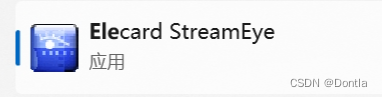
Elecard StreamEye 是一款强大的视频质量分析工具,适用于编解码器开发者,系统集成商和传输流制造商。它提供了对视频流的深度分析,包括宏块和帧级别的详细视觉表示。
我的版本是2.9.2,有点老,建议用最新的。
安装与设置
下载
- 访问 Elecard 的官方网站。(这个网站蛮给力的,还有很多视频测试资源可供下载)
- 在产品列表中选择 StreamEye。
- 根据操作系统选择适当的版本下载。
安装
- 双击下载完成的安装文件。
- 按照屏幕提示进行安装过程。
界面导航
StreamEye 的用户界面由三部分组成:
主菜单
主要包含文件、编辑、视图和工具等选项。
视频窗口
展示输入的视频流。
分析窗口
显示详细的视频流信息。
文件操作
打开视频文件
使用 “File -> Open” 选项从本地磁盘打开需要分析的视频文件。
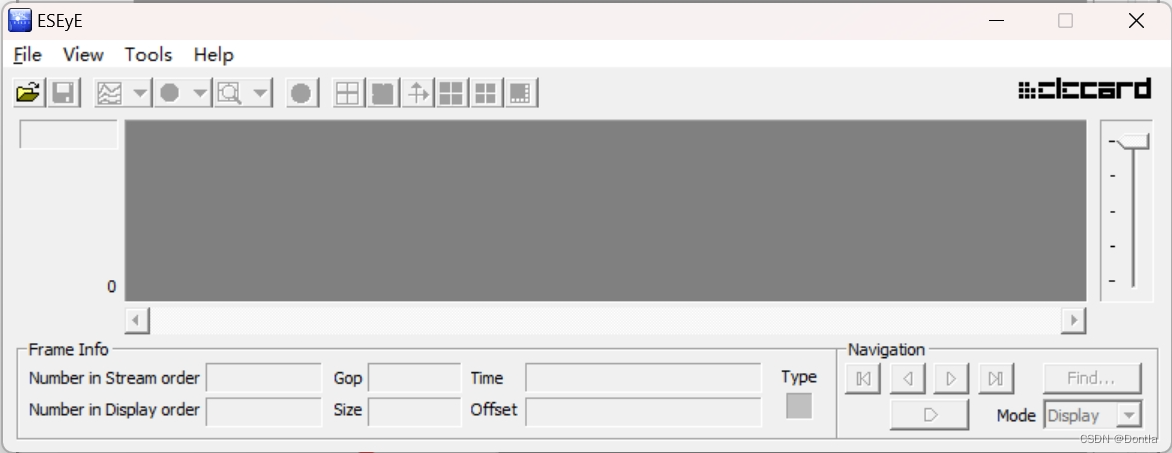
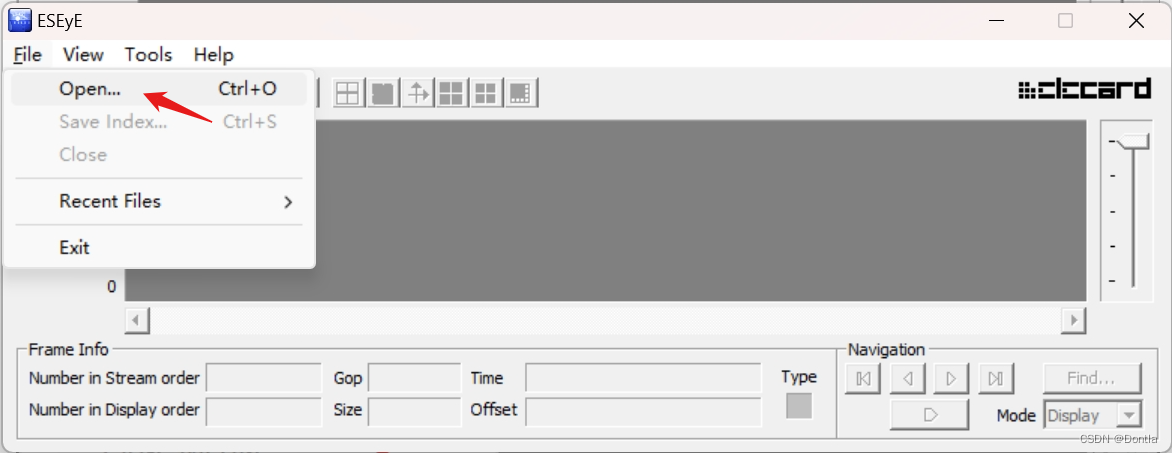
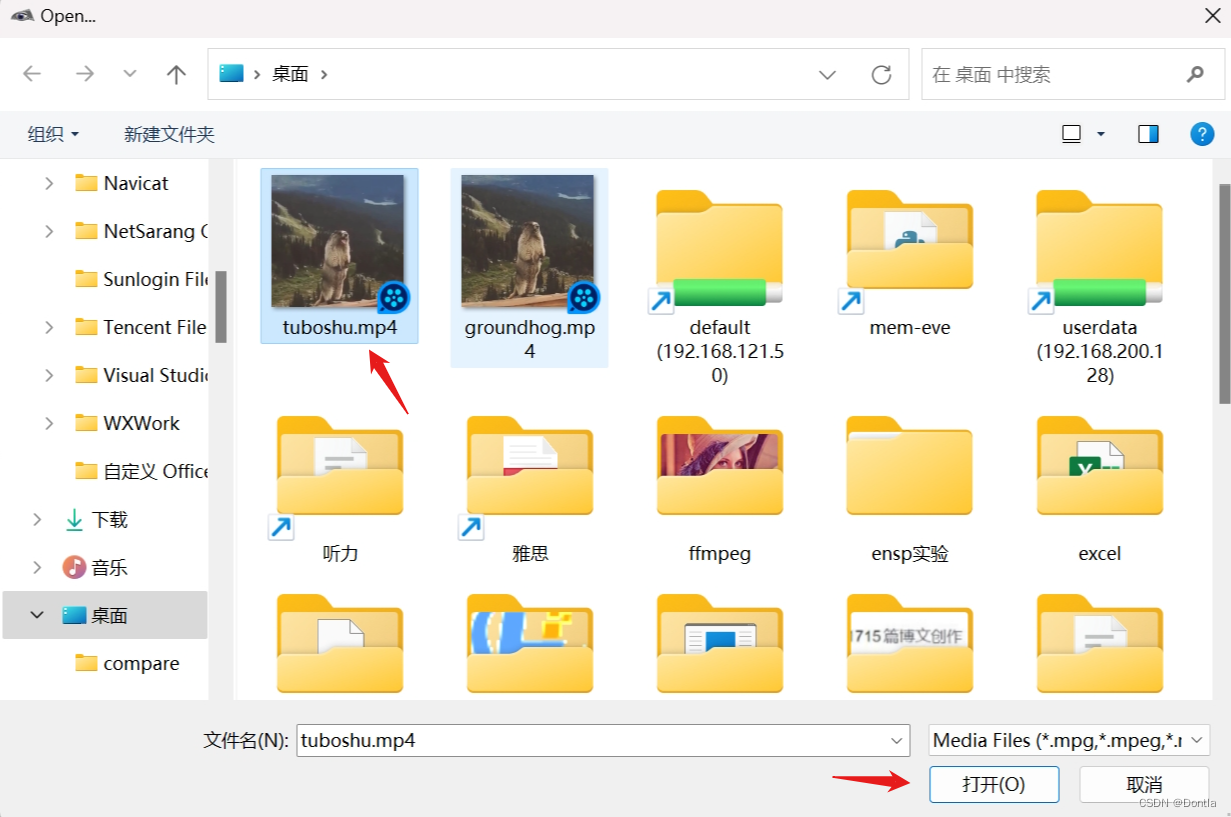
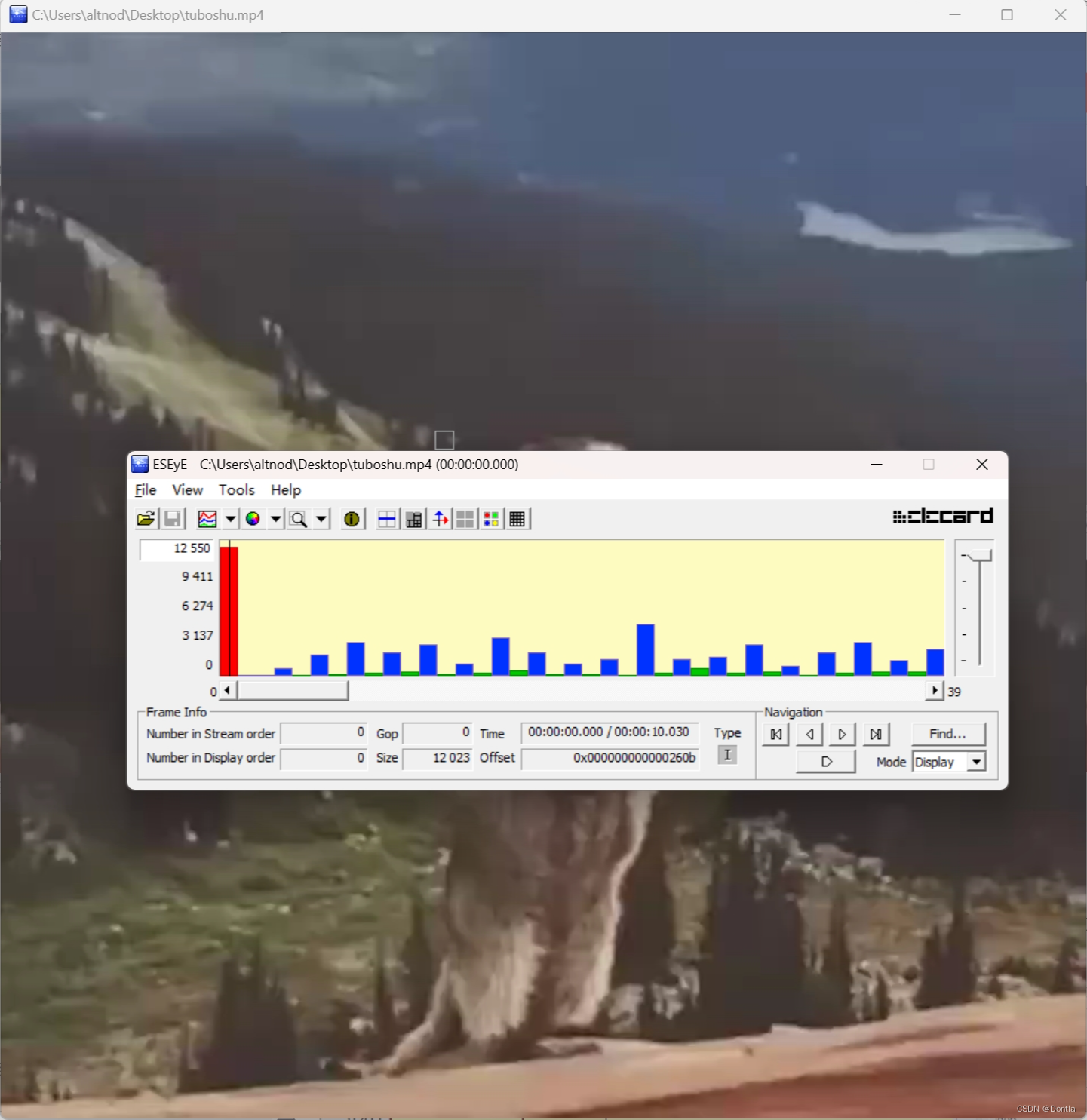
视频流分析
帧类型识别
Type处可以查看每一帧的类型(I帧、P帧或B帧)。这有助于理解视频编码的性能和优化方式。
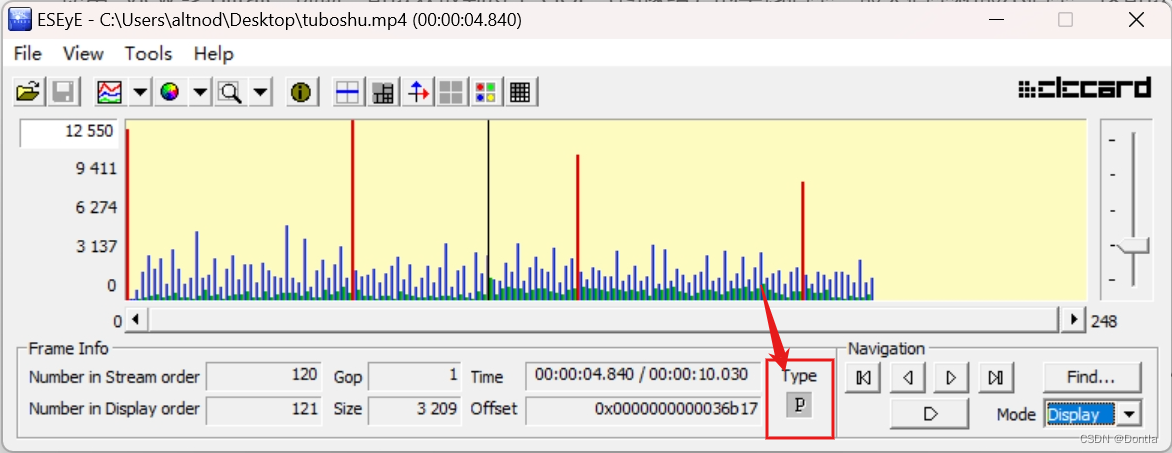
码率分析
使用 “View -> Additional Info” 选项,可以选择展示每个 GOP(图像组)的平均码率、最大码率和最小码率。这可以帮助分析视频流的稳定性和优化可能。
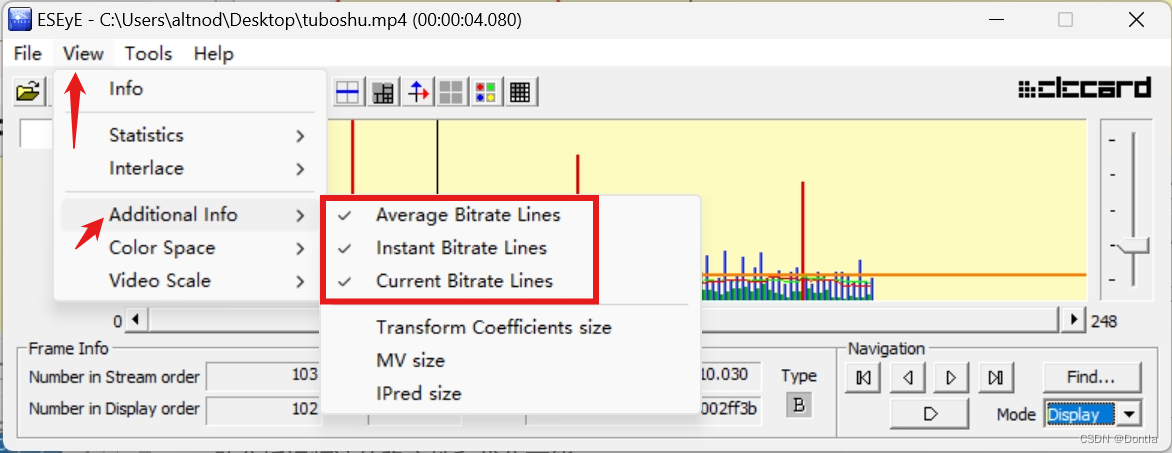
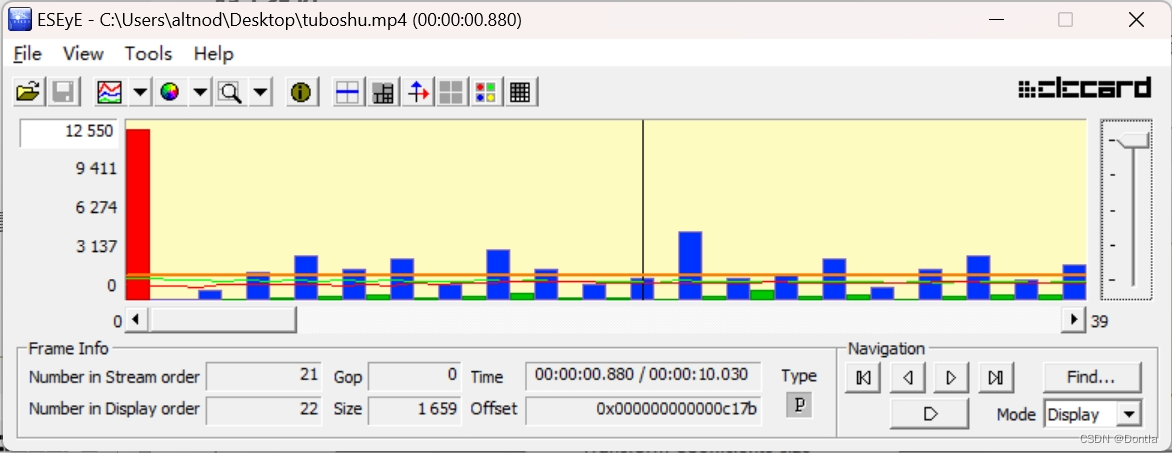
分析报告
使用 “File -> Generate Report” 选项,StreamEye 可以生成详细的分析报告,包括所有参数和统计数据。
ps. 我的版本太低了(2.9.2),没有这个功能:
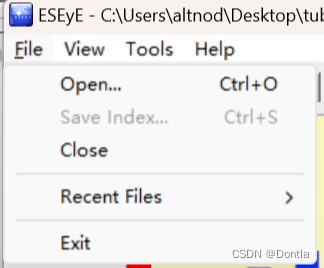
高级功能
视觉表示
StreamEye 提供了一个独特的视觉表示功能,它在视频窗口中显示编码块、分区、运动矢量、参考列表等信息。
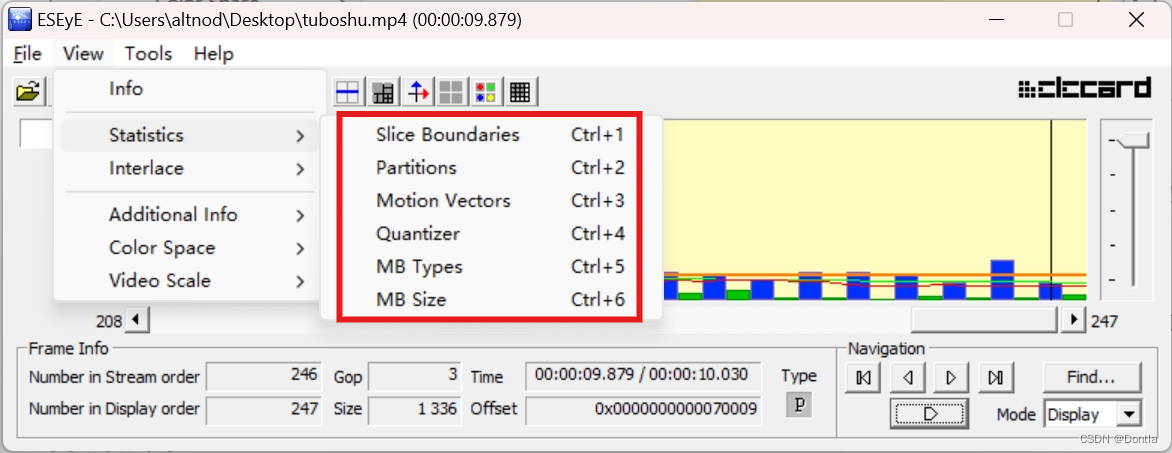
比较模式
此外,StreamEye 还有一个强大的比较模式,可以同时打开和比较两个视频流。通过 “File -> Compare” 选项可以轻松实现。
(我的版本低没这个功能)
自动化脚本
StreamEye 还支持自动化脚本,可以用于批处理和自动化测试。可以使用 StreamEye 的命令行版本来运行这些脚本。
例如,下面的命令将打开一个视频文件并生成一个分析报告:
streameye -i input.h264 -o report.txt